Page 1
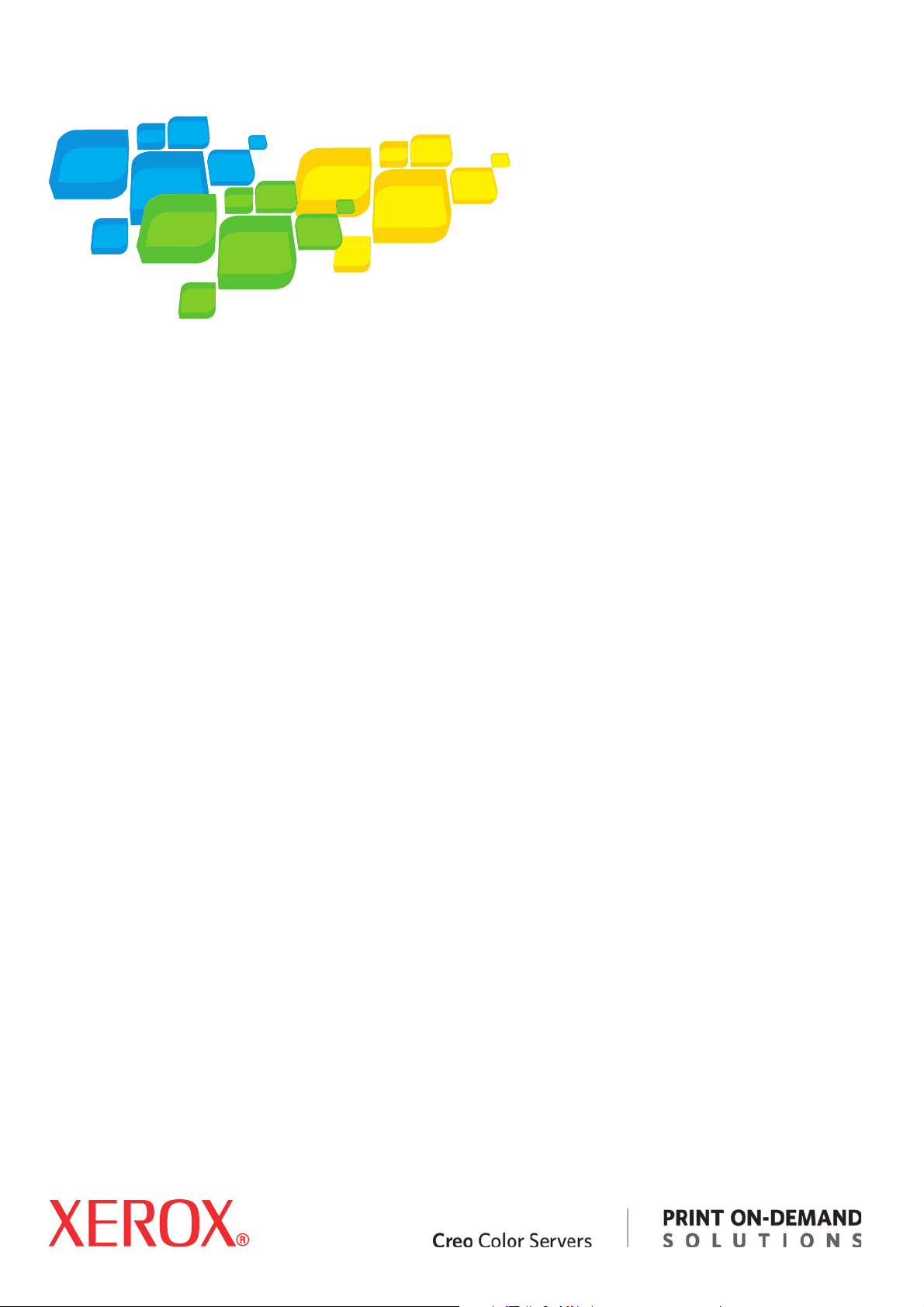
Hızlı Bağlantı Kılavuzu
Creo Tarafından Güçlendirilmi
Xerox CX Yazdırma Sunucusu
Türkçe
Xerox 700 Digital Color Press için
Sürüm 1.0
653-01522A-TR
731-01334A-TR Dahili
Page 2
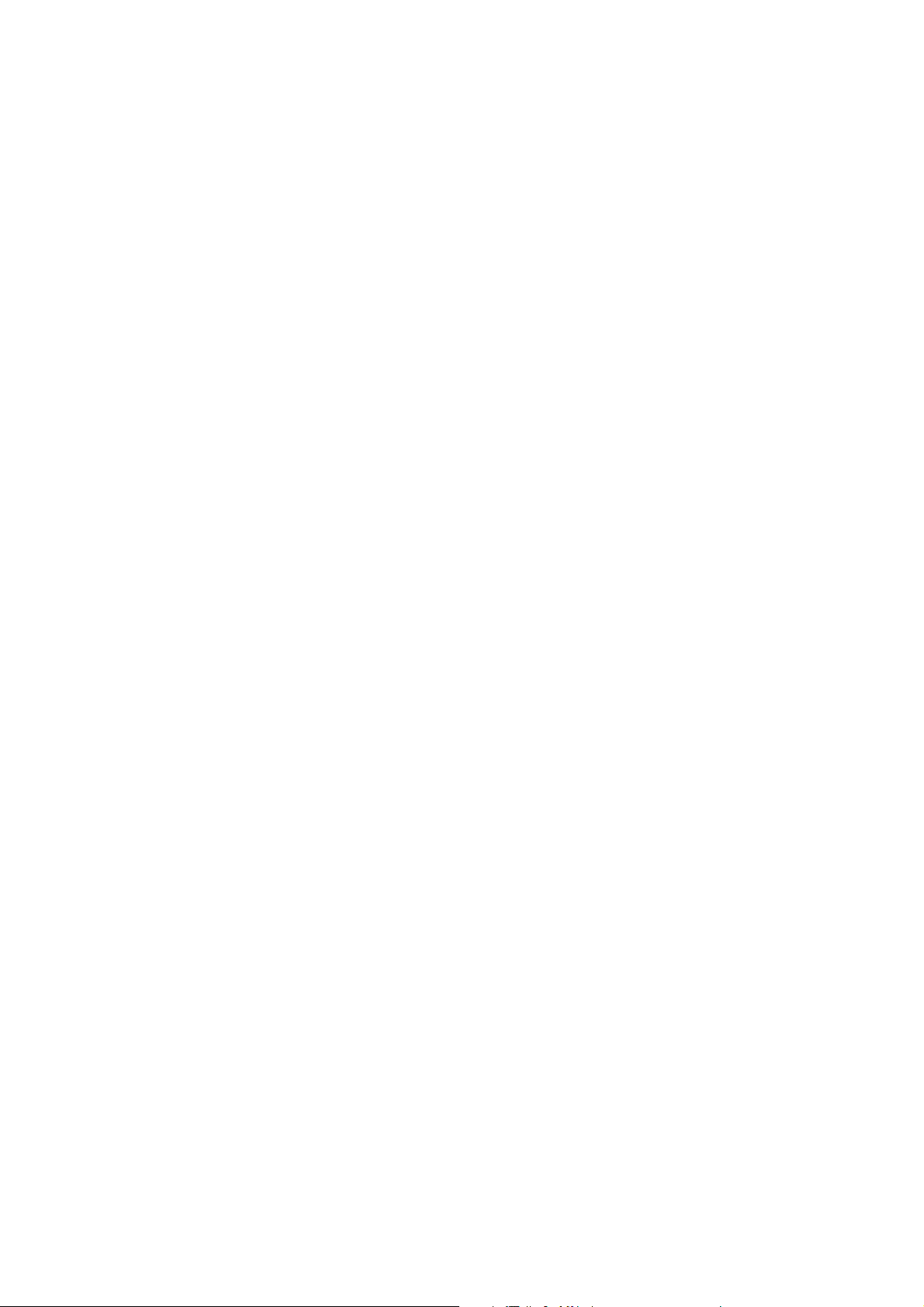
Page 3
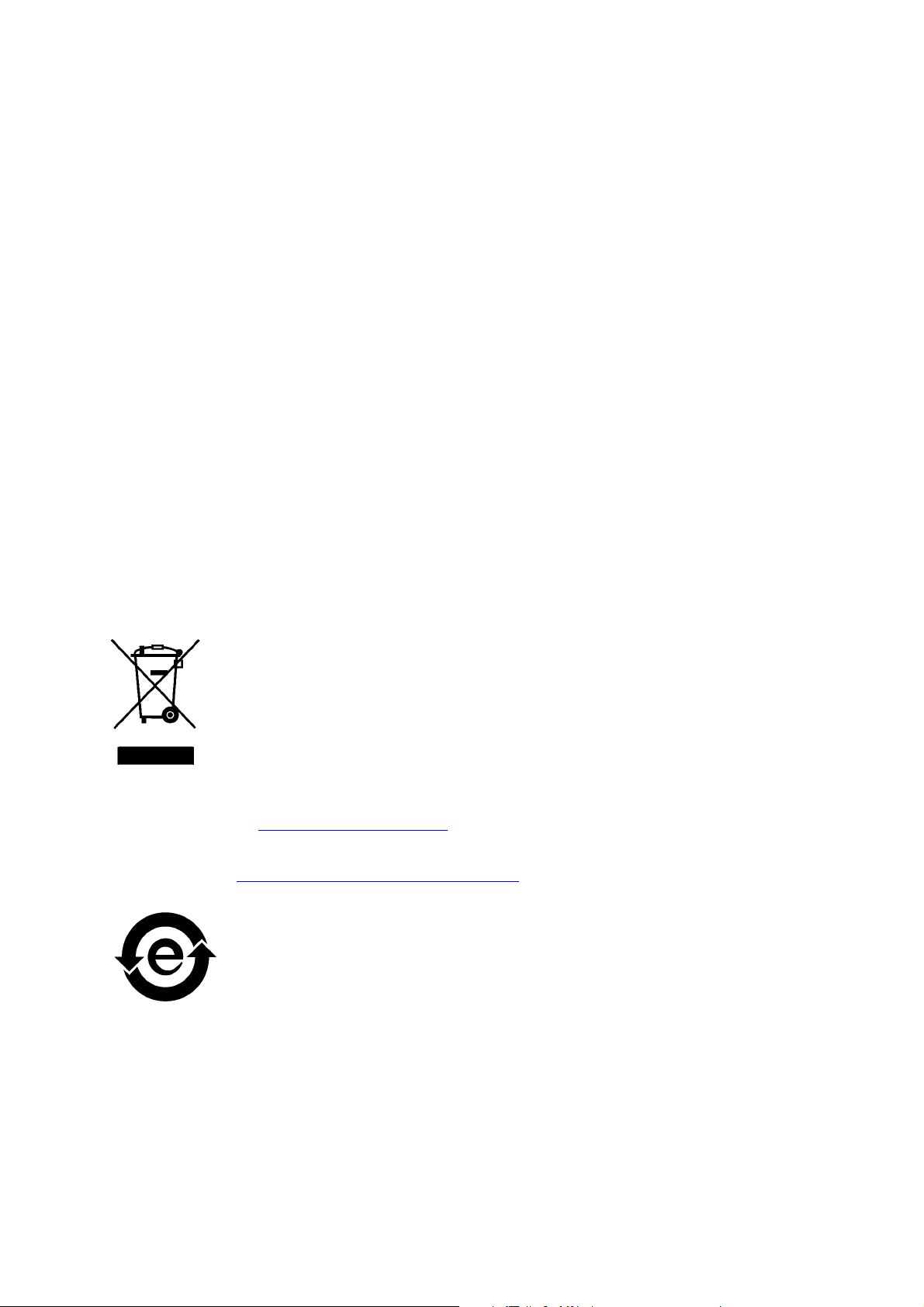
Copyright
Ticari Markalar
FCC Uyumu
© Creo, 2008. Tüm hakları saklıdır.
Bu belgenin, Adobe Systems Incorporated PDF (Portable Document Format) biçiminde de dağıtımı yapılmıştır.
Firma içi kullanım amacıyla PDF dosyasından belgenin kopyalarını alabilirsiniz. PDF dosyasından alınan
kopyalar tam olmalıdır.
Creo, Creo’nun ticari markasıdır.
Kodak, Brisque ve InSite, Kodak şirketinin ticari markasıdır.
Adobe, Acrobat, Adobe Illustrator, Distiller, Photoshop, PostScript ve PageMaker Adobe Systems Incorporated
şirketinin tescilli ticari markalarıdır.
Apple, AppleShare, AppleTalk, iMac, ImageWriter, LaserWriter, Mac OS, Power Macintosh ve TrueType,
Apple Inc. şirketinin tescilli ticari markalarıdır. Macintosh, Apple Inc. şirketinin ABD ve diğer ülkelerde
tescilli ticari markasıdır.
PANTONE, Hexachrome, PANTONE Hexachrome, PANTONE Goe ve PANTONE MATCHING SYSTEM,
Pantone, Inc. şirketine aittir.
PEARL, PEARLsetter, PEARLhdp, PEARLdry ve PEARLgold Presstek, Inc. şirketinin kayıtlı ticari markalarıdır.
XEROX, XEROX CORPORATION şirketinin ticari markasıdır.
Bu belgede adı geçen Creo aygıtı, FCC Kuralları bölüm 15’te belirtilen A Sınıfı dijital aygıtların uyması gereken
şartnamelere uygundur. Creo aygıtının evlerin bulunduğu alanlarda kullanılması radyo ve televizyon alıcılarında
istenmeyen parazitlere neden olabileceğinden kullanıcıların bu parazitleri gidermek üzere gereken önlemleri
almasını gerekli kılar.
Ürün Geri Dönüşümü ve Çöpe Atma
Xerox ürününüzü kendiniz çöpe atıyorsanız, lütfen bu üründe perklorat, kurşun, cıva ve bazı ülkelerde veya
eyaletlerde çevresel nedenlerden dolayı çöpe atılması yönetmeliklere bağlı başka maddelerin bulunduğunu
unutmayın. Mevcut perklorat, kurşun ve cıva, ürünün pazara sürüldüğü sırada geçerli olan ilgili küresel
tüm yönetmeliklere uygundur.
Cihazınızda bu sembolün bulunması, söz konusu cihazın ulusal yönetmeliklere uygun olarak çöpe atılması
gerektiğini belirtir.
Avrupa mevzuatına göre ömrünü doldurmuş çöpe atılacak elektrikli ve elektronik cihazların, kabul edilmiş
bulunan yönetmeliklere uygun olarak atılması gerekir.
Xerox dünyada geçerli olmak üzere ürünlerini geri alma ve yeniden kullanma/geri dönüştürme programı
uygulamaktadır. Bu Xerox ürününün söz konusu programa dahil olup olmadığını öğrenmek için Xerox satış
temsilcinize (1-800-ASK-XEROX) başvurun. Xerox çevre programları hakkında daha fazla bilgi almak
için http://www.xerox.com/environment
Perklorat geri dönüşüm bilgileri için yerel yetkililere başvurun. ABD’de, Kaliforniya’daki Department of Toxic
Substances Control (DTSC) birimine başvurabilir veya şu adrese bakabilirsiniz:
http://www.dtsc.ca.gov/hazardouswaste/perchlorate
Bu elektronik bilgi ürünü, Çin Halk Cumhuriyeti Elektronik Endüstrisi’nin SJ/T 11363 - 2006 Standardı
ile uyumludur.
Internet adresini ziyaret edin.
.
Page 4
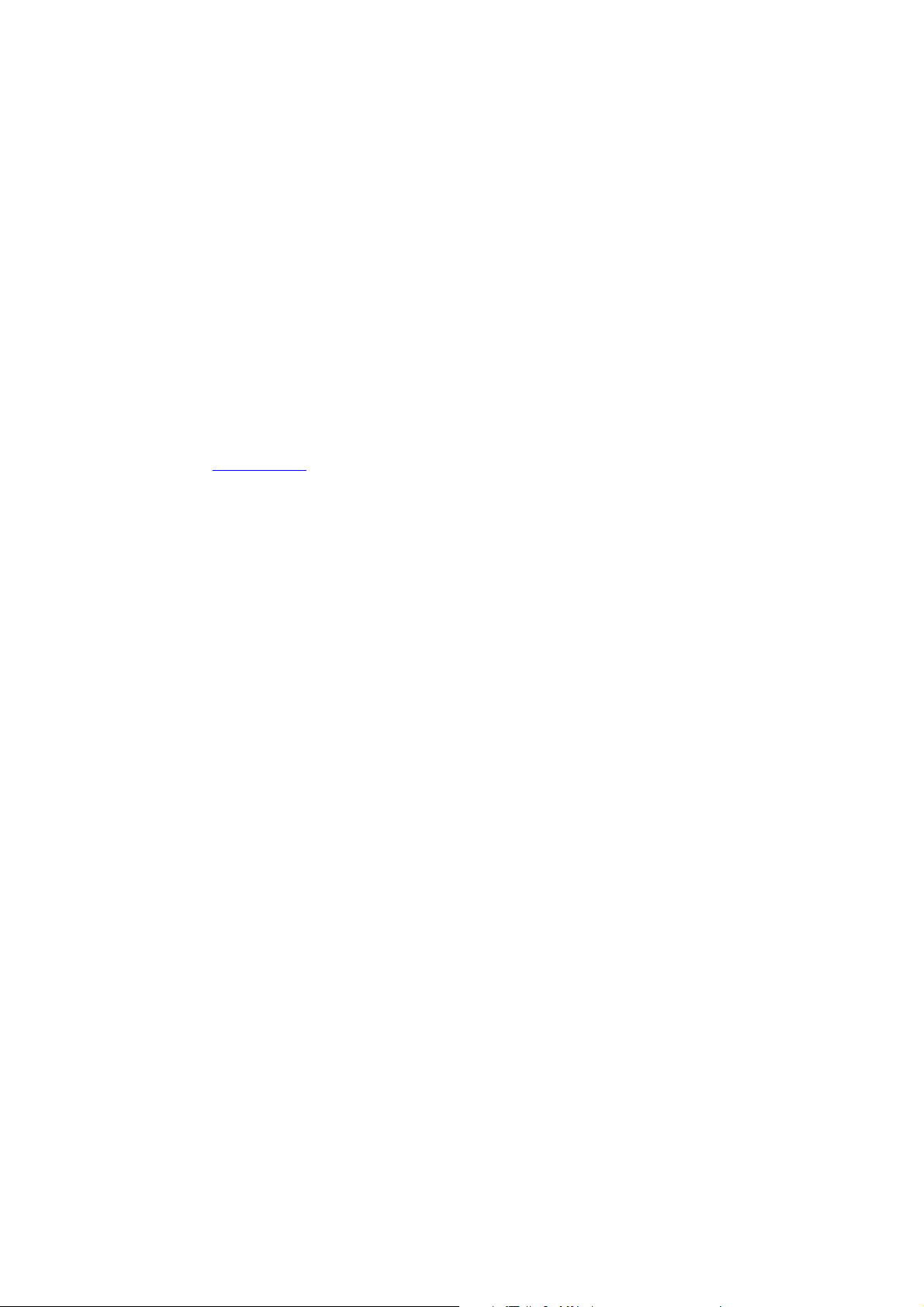
Sorumluluk Sınırlamaları
Ürün, yazılım ya da hizmet “olduğu gibi” ve “kullanılabildiği gibi” sunulmaktadır. Kontratınızda özellikle belirtildiği
durumlar dışında, Creo Inc., üst kuruluşları, bağlı kuruluşları ve yan kuruluşları, satılabilirlik, belirli bir amaca
uygunluk ve telif hakkı ihlali ile ilgili zımni garantiler de dahil olmak, ancak bunlarla sınırlı olmamak koşuluyla,
açık veya zımni herhangi bir garanti vermemektedir.
Sözleşmenizde açıkça belirtilmedikçe, Creo Inc.’nin, onun üst kuruluşlarının, kendine bağlı kuruluşlarının ve yan
kuruluşlarının, aşağıdaki maddelerde belirtilen sebeplerden sonuçlanan, kar, iyi niyet, kullanım, bilgi ya da diğer
elle tutulamaz kayıplar (söz konusu hasarlar
olsa dahi) dahil, ancak bunlarla sınırlı olmamak şartıyla, doğrudan, dolaylı, arızi, özel, sonuç olarak oluşan
ya da ibret kayıplardan sorumlu tutulamayacağını anlar ve kabul edersiniz. (i) ürünü veya yazılımı kullanma
ya da kullanamama; (ii) satın alınan ürünler, mallar, veriler, yazılım, bilgi ya da hizmetlerden kaynaklanan
değiştirilen malların ve hizmetlerin satın alma değeri; (iii) ürünlerinize, yazılımınıza ya da verilerinize izinsiz
erişim sağlanması ve bunların değiştirilmesi; (iv) herhangi bir üçüncü tarafın beyanı veya işlemi; (v) ürüne,
yazılıma veya hizmete ilişkin herhangi bir sorun.
İşbu belgedeki metin ve çizimler yalnızca nas
Bütün bunlar için esas alınan şartnameler değiştirilebilir. Creo istediği zaman, önceden bildirmeksizin bu belgede
değişiklikler yapabilir. Creo Inc., kendisi, üst kuruluşları, bağlı kuruluşları ve yan kuruluşları adına, işbu belgede
yapılan teknik ya da yayınsal hata ya da eksikliklerden sorumlu değildir ve bu belgenin kullanımından
kaynaklanan kullanım kaybı, veri kaybı ya da değişimi, gecikmeler ya da kar ya da birikim kaybı dahil ancak
bunlarla sınırlı olmamak koşuluyla arızi, dolaylı, sonuç olarak oluşan veya özel kayıplardan sorumlu tutulamaz.
www.pod-wf.com
Dahili 731-01334A-TR
Gözden Geçirme: Nisan 2008
ın meydana gelme olasılığından Creo önceden haberdar edilmiş
ıl olduğunu anlatmak ve başvuru kaynağı olarak kullanılmak içindir.
Page 5
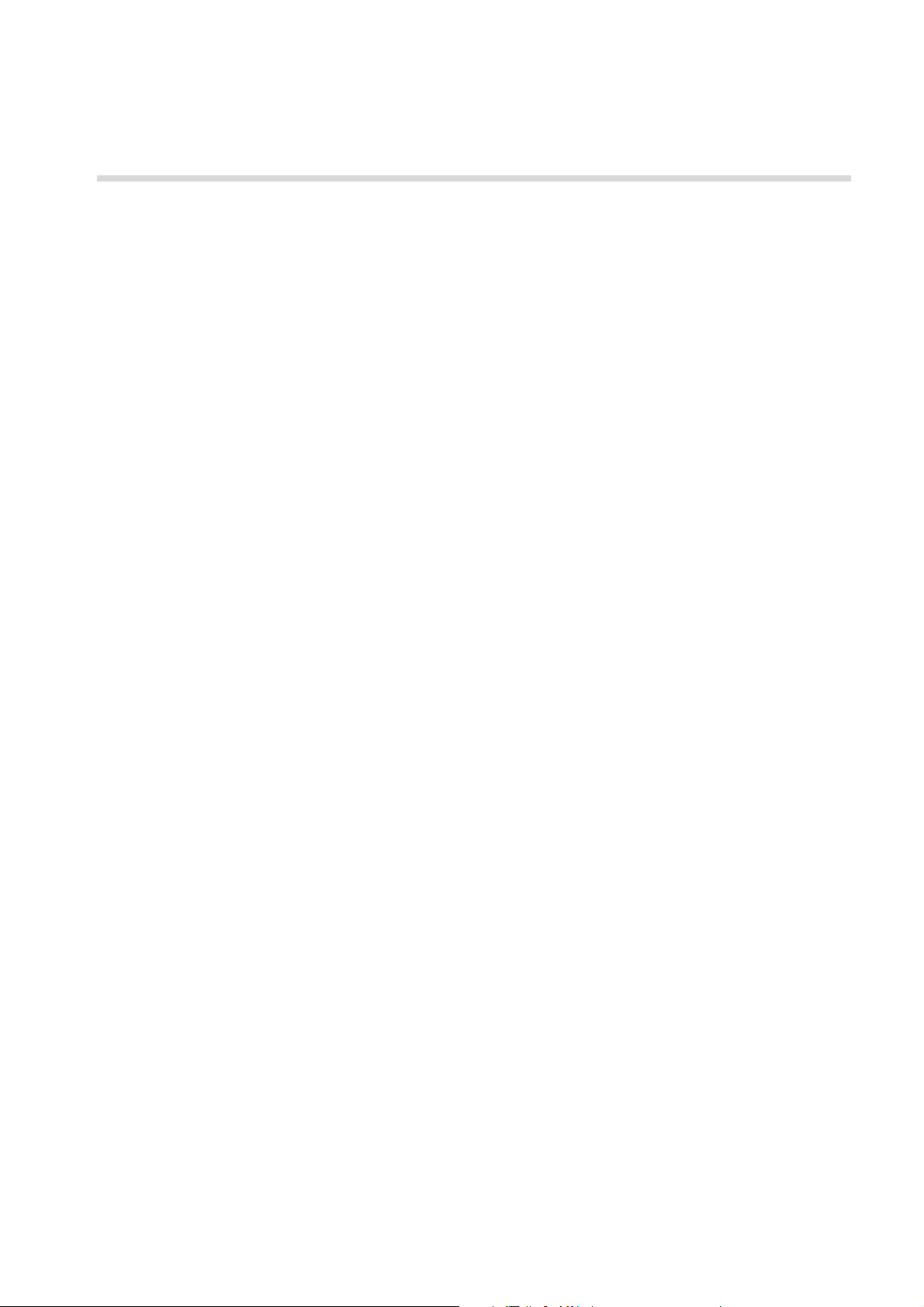
İçindekiler
Bu Kılavuzun Kullanımı ......................................................................................................................................... 1
Başvuru Bilgileri .................................................................................................................................................... 1
İlgili Kılavuzlar ................................................................................................................................................ 1
Terminoloji...................................................................................................................................................... 1
Bağlantılar ve Denetimler............................................................................................................................... 2
Harici Gösterge Işıkları ve Denetimler ........................................................................................................... 4
Sistem ve Ağ Ayarları..................................................................................................................................... 5
Protokol ve Hizmet Ayarları............................................................................................................................ 5
Varsayılan Sanal Yazıcılar .............................................................................................................................6
Adım 1: CX Yazdırma Sunucusu cihazını çalıştırma ............................................................................................ 6
Adım 2: Sistem Yapılandırmasını Görüntüleme ve Yazdırma .............................................................................. 7
Adım 3: CX Yazdırma Sunucusu cihazını yapılandırma ....................................................................................... 8
CX Yazdırma Sunucusu Ayarlarını Yapılandırma.......................................................................................... 8
Ayarını Yapılandırma ................................................................................................................................ 8
Ağ
Adım 4: İstemci İş İstasyonunuzu Ayarlama ....................................................................................................... 10
Windows İstemci İş İstasyonu ...................................................................................................................... 10
Macintosh İstemci İş İstasyonu .................................................................................................................... 14
Page 6
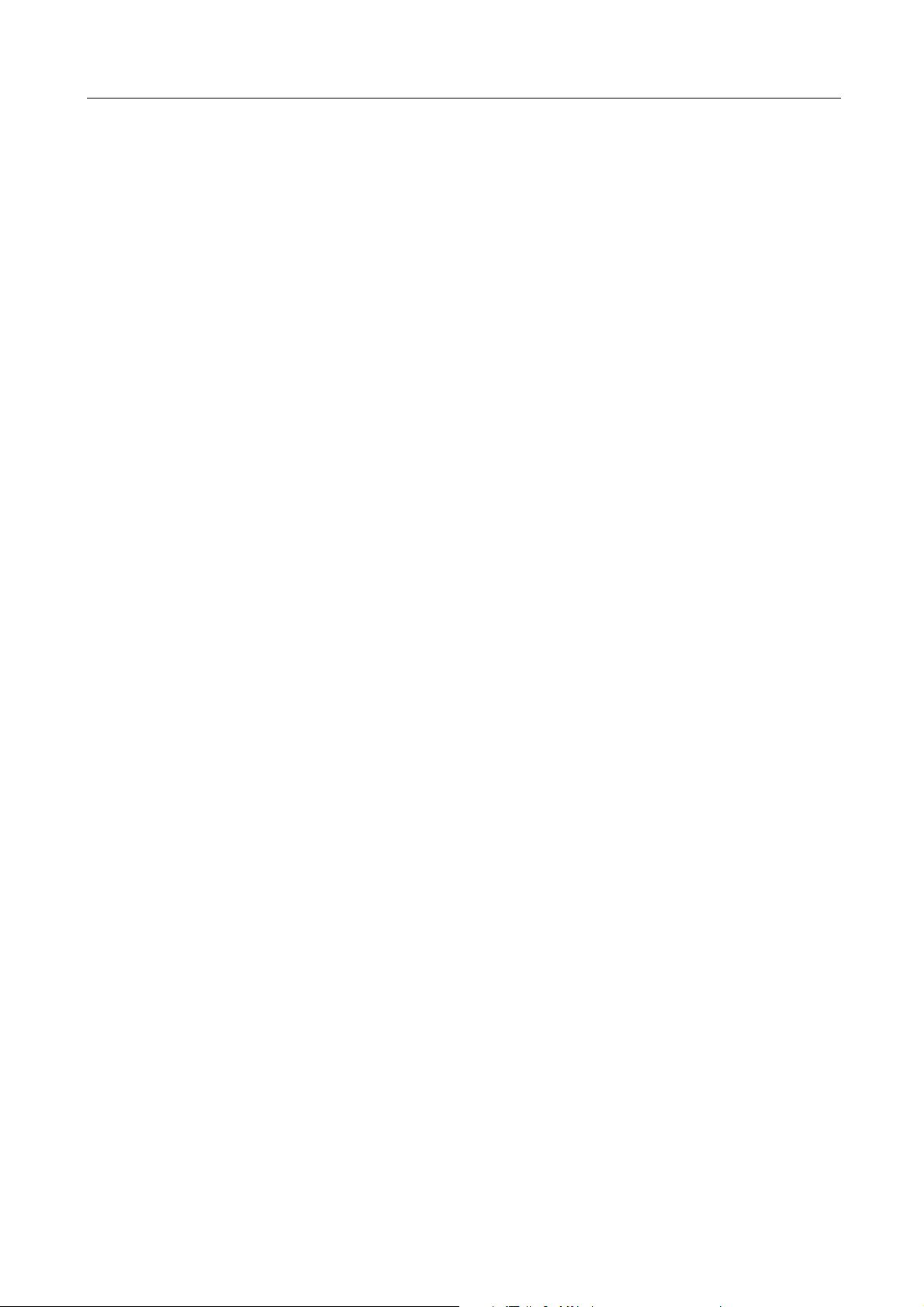
ii CX Yazdırma Sunucusu Hızlı Bağlantı Kılavuzu
Page 7
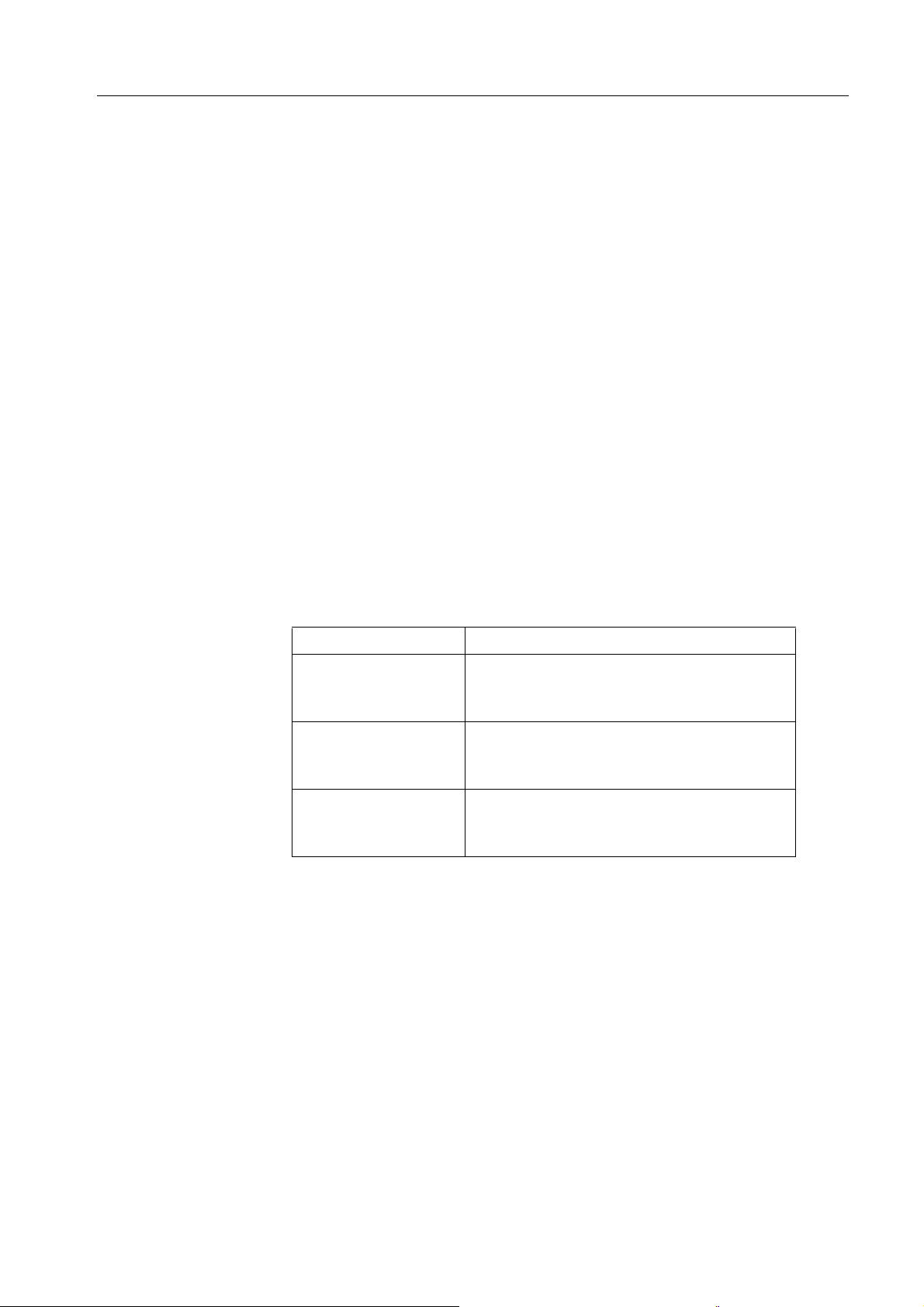
1
Bu Kılavuzun Kullanımı
Bu kılavuz, Xerox 700 digital color press için Creo® Tara f ından Güçlendirilmiş
®
Xerox
ayarlarını belirlemenizde size yardımcı olacaktır. Ayrıca, bu kılavuzda
Apple®Macintosh® ve Microsoft® Windows® istemci iş istasyonlarına
ağ yazıcısı kurulumu için izlenecek adımlar da sağlanmaktadır.
CX yazdırma sunucusu, çok az değişiklikle ağların büyük bölümüne
bağlanabilecek şekilde tasarlanmıştır.
1. adımda, CX yazdırma sunucusu cihazını çalıştırma sırası açıklanmaktadır.
2 ile 4 arası adımlarda, CX yazdırma sunucusu cihazının ağda kurulması
ve yapılandırmasına yönelik talimatlar sağlanır.
Önemli: CX yazdırma sunucusu cihazının ağda doğru olarak
yapılandırmasını sağlamak için bir ağ yöneticisi gereklidir.
Ağ yöneticisi, uygun ağ ayarlarını sağlamalıdır.
CX yazdırma sunucusu cihazınızın ağ ve sistem yapılandırması
Başvuru Bilgileri
İlgili Kılavuzlar
Terminoloji
Parça Numarası Kılavuz
653-01481A-TR Xerox 700 Digital Color Press için Creo
Tarafından Güçlendirilmiş Xerox CX
Yazd ırma Sunucusu Kolay Kurulum Kılavuzu
731-01331A-TR Xerox 700 Digital Color Press için Creo
Tarafından Güçlendirilmiş Xerox CX
Yazd ırma Sunucusu Teknik Kılavuz
731-01341A-TR Xerox 700 Digital Color Press için Creo
Tarafından Güçlendirilmiş Xerox CX
Yazd ırma Sunucusu Kullanım Kılavuzu
CX yazdırma sunucusu, temel yapılandırma olarak kullanılabilir ya da
aşağıdaki isteğe bağlı paketlerden biri ya da birden çoğuyla yapılandırılabilir:
• Gelişmiş Renk Araçları paketi [098N02196]
• Gelişmiş Üretkenlik paketi [098N02197]
Page 8
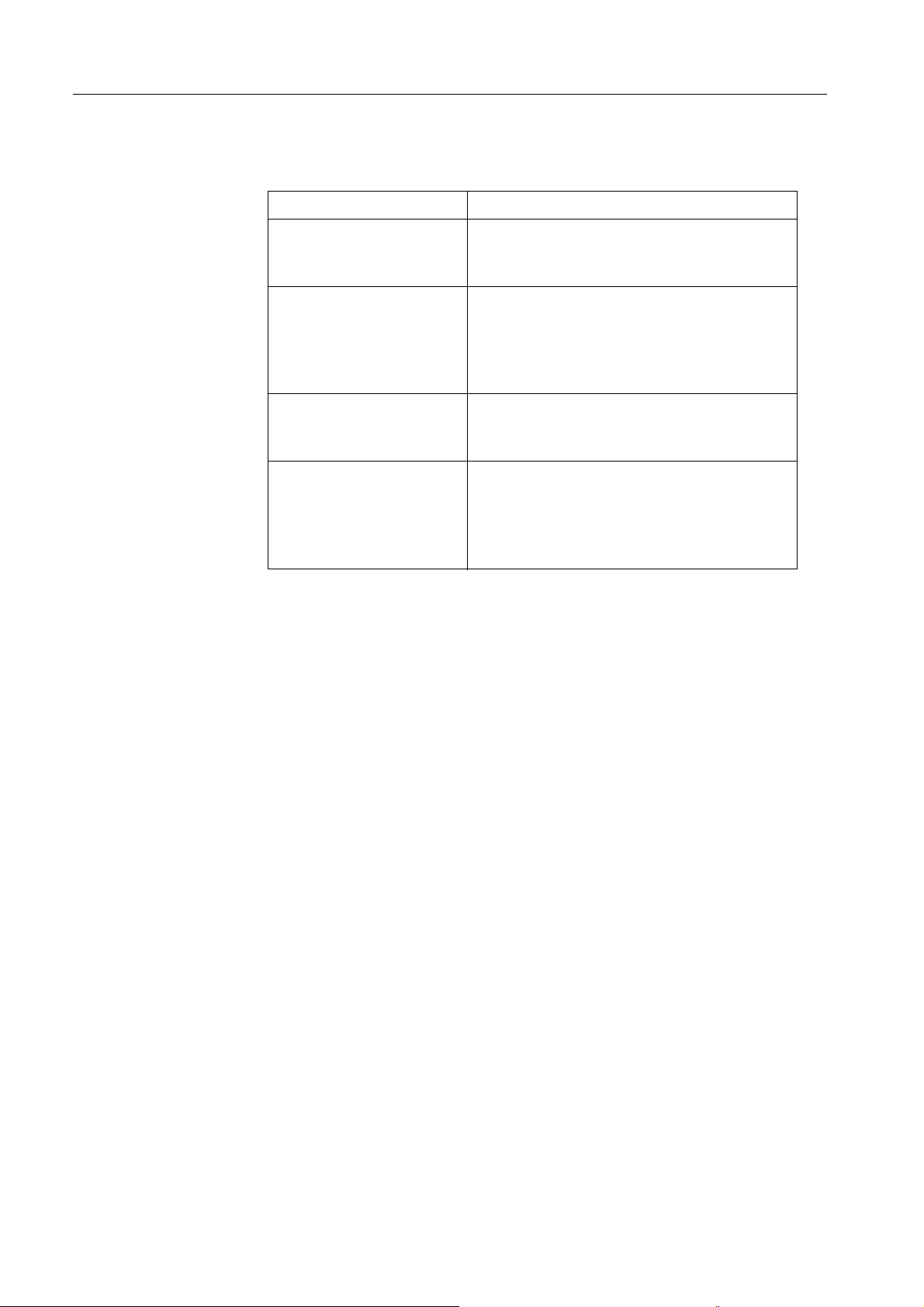
2 CX Yazdırma Sunucusu Hızlı Bağlantı Kılavuzu
Sahip olduğunuz pakete bağlı olarak, CX yazdırma sunucusu dört olası
yapılandırma sağlar. Aşağıdaki tabloda, dört farklı yapılandırma tanımlanmış
ve aralarındaki farklar belirtilmiştir:
Yapılandırma Açıklama
CX yazdırma sunucusu
(“Temel yapılandırma”)
Gelişmiş Renk
Araçları paketi
Gelişmiş Üretkenlik paketi Bu paket, ek gelişmiş üretkenlik
Gelişmiş Renk Araçları
paketi ve Gelişmiş
Üretkenlik paketi
Not: Temel ve gelişmiş paketlerle ilgili daha ayrıntılı bilgi için, bkz.
Kullanım Kılavuzu (731-01341A-TR).
Bağlantılar ve Denetimler
CX yazdırma sunucusu, ambalaj içinde gelen
donanım dahil, Creo donanımından oluşur.
Bir uygulama ve dokümantasyon CD’si içerir.
Bu paket, ek gelişmiş renk aracı
özelliklerinden oluşur. X-Rite i1
spektrofotometre (ışıkizge ölçer) ve Profile
Wizard Digi aracını içerir. Bu yapılandırma
için donanım kilidi gereklidir.
özelliklerinden oluşur. Bu yapılandırma
için donanım kilidi gereklidir.
Bu seçenek, ek gelişmiş renk aracı
ve üretkenlik özelliklerinden oluşur.
Spektrofotometre (ışıkizge ölçer) ve Profile
Wizard Digi aracını içerir. Bu yapılandırma
için iki donanım kilidi gereklidir.
®
Şekil 1, aşağıdaki paketlerle yapılandırılan CX yazdırma sunucusunun temel
yapılandırmasındaki ağ bağlantılarını gösterir:
• Gelişmiş Renk Araçları paketi
• Gelişmiş Üretkenlik paketi
Not: Görsel başvuru için, bkz. Kolay Kurulum Kılavuzu [653-01481A-TR]
Page 9
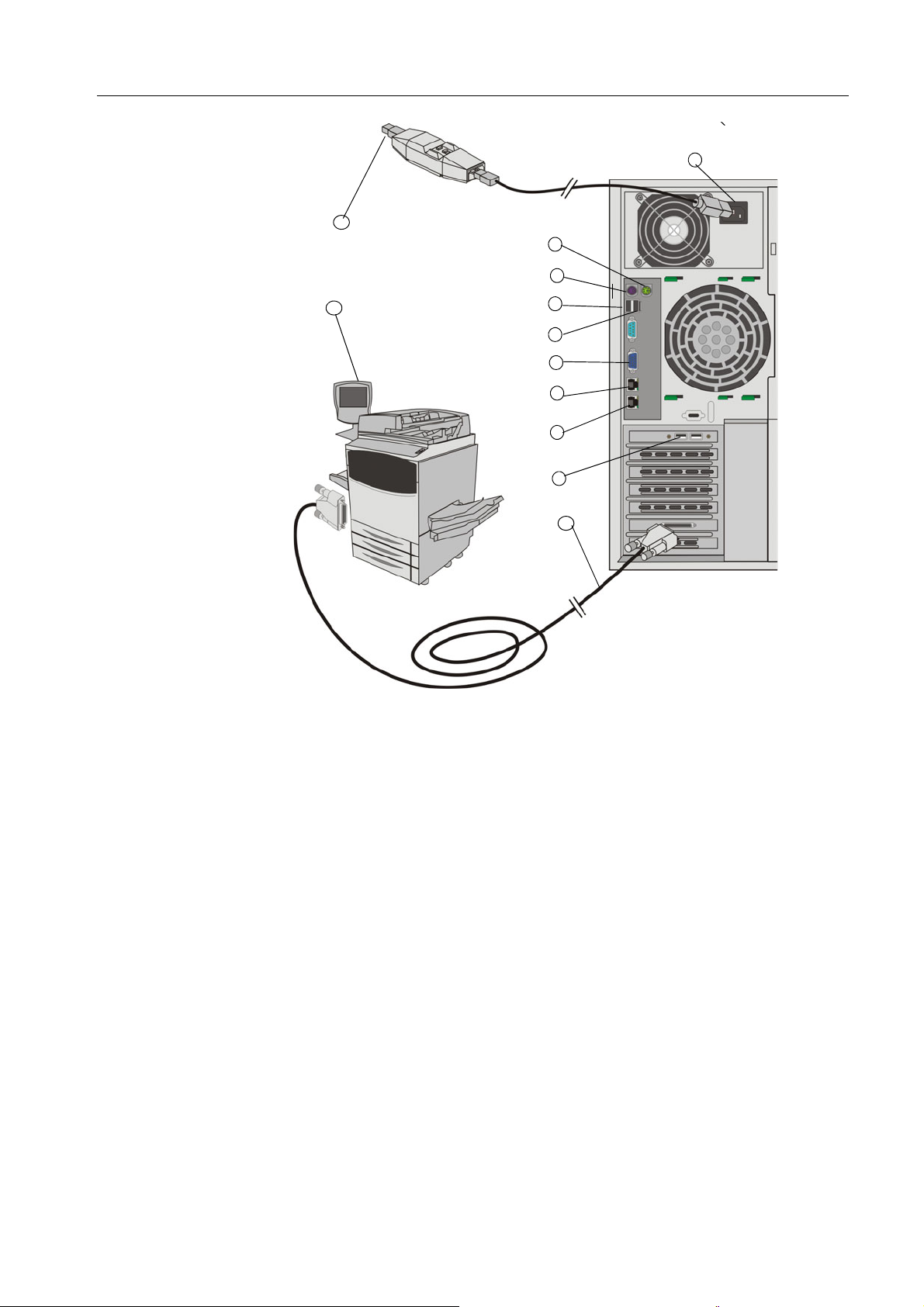
3
2
5
6
7
8
4
700 digital color press
3
1
10
9
11
12
1AC Bağdaştırıcı 7Ağ (Ethernet 10/100/1000) kablosu
2 Fare (USB, PS2 bağdaştırıcısı ile) 8 Tarama kablosu
3 Klavye 9 Spektrofotometre (ışıkizge ölçer)
(Gelişmiş Renk Araçları paketinde
bulunur)
4Gelişmiş Renk Araçları paketi
(isteğebağlı kit)
5Gelişmiş Üretkenlik paketi
(isteğebağlı kit)
6 Monitör 12 Akım yükselmesine karşı koruyucu
Şekil 1: CX yazdırma sunucusu bağlantıları
10 Arabirim kablosu
11 AC güç kaynağına bağlı monitör
Page 10

4 CX Yazdırma Sunucusu Hızlı Bağlantı Kılavuzu
Güç göstergesi ışığı (yeşil)
Disk etkinliği gösterge
ışığı (turuncu)
Güç denetim düğmesi
Sıfırla düğmesi
USB bağlantı noktası
Arkada
Ethernet bağlantısı
durum LED’i
Ethernet iletim/
alma etkinliği
LED’i
Harici Gösterge Işıkları ve Denetimler
Şekil 2’de, CX yazdırma sunucusunun harici gösterge ışıkları ve denetimleri
gösterilmektedir.
Şekil 2: Harici denetimler ve göstergeler
Aşağıdaki listede, harici gösterge ışıklarının ve denetimlerinin işlevleri
açıklanmıştır:
• Güç göstergesi ışığı: CX yazdırma sunucusunu çalıştırdığınızda yanar
ve yazdırma sunucusu çalıştığı sürece sürekli yeşil olarak kalır.
• Disk etkinliği (sabit disk) gösterge ışığı: Bir sabit disk sürücüsü
kullanımdayken turuncu renkte yanıp söner.
• Güç denetim düğmesi: CX yazdırma sunucusunu açar ve kapatır.
• Sıfırla düğmesi: CX yazdırma sunucusunu yeniden başlatır.
• USB bağlantı noktası: Herhangi bir USB cihazını sunucuya bağlar.
• Ethernet bağlantısı durum göstergesi LED’i: Ethernet bağlantı
noktasında etkin bağlantı olduğunu gösterir.
• Ethernet iletim/alma etkinliği gösterge ışığı: Sunucuyla ağ arasında
etkinlik olduğunu gösterir.
Page 11

5
Sistem ve Ağ Ayarları
Aşağıdaki tabloda, varsayılan sistem ve ağ ayarları listelenmiştir.
Bunlar otomatik olarak basın ayarlarından alınır:
Parametre Varsayılan Ayar
Sunucu adı CX yazdırma sunucusu
(Sunucu adı, Windows kurulumu
sırasında yazdığınız Bilgisayar Adı’ndan
alınır. Bkz.
Teknik Kılavuz (731-01331A-TR).
Çalışma Grubu
ya da Etki Alanı
Diller Türkçe
Birim Milimetre
Tarih ve Saat ABD ve Kanada
IP adresi DHCP’yi etkinleştir: Evet
AppleTalk bölgesi Etkin: Otomatik olarak algılandı
Protokol ve Hizmet Ayarları
Aşağıdaki tabloda, sistemde yüklü varsayılan protokoller ve hizmetler
açıklanmıştır:
Parametre Varsayılan Ayar
Microsoft Ağları için İstemci Etkin
Microsoft Ağları için Dosya ve Yazıcı
Paylaşımı
ÇALIŞMA GRUBU
Etkin
NetBEUI Protokolü Etkin
NWLink NetBIOS Etkin
NWLink IPX/SPX/NetBIOS Uyumlu
Aktarma Protokolü
Ağ İzleme Sürücüsü Etkin
Internet Protokolü (TCP/IP) Etkin: DHCP Evet
AppleTalk Protokolü Etkin
Etkin
Page 12

6 CX Yazdırma Sunucusu Hızlı Bağlantı Kılavuzu
Varsayılan Sanal Yazıcılar
Macintosh ve Windows istemcilerinden kullanılabilen varsayılan sanal
yazıcılar aşağıdaki gibidir:
• <anabilgisayaradı>_ProcessPrint
• <anabilgisayaradı>_ProcessStore
• <anabilgisayaradı>_SpoolStore
Adım 1: CX Yazdırma Sunucusu cihazını çalıştırma
1. Monitörün AC güç kablosunu bir AC güç kaynağına bağlayın
ve monitörü çalıştırın.
2. Sunucunun AC güç kablosunu bir AC güç kaynağına bağlayın.
3. CX yazdırma sunucusu cihazındaki güç denetimi düğmesine basın.
Bkz. Şekil 2, sayfa 4.
Ön paneldeki güç göstergesi yanar ve Windows işletim sistemi başlar.
CX yazdırma sunucusu başlatma ekranı ve ardından çalışma alanı
görüntülenir.
700 digital color press cihazında bir test sayfası yazdırılır.
Çalışma alanı otomatik olarak görünmezse, Başlat’ı tıklatın
ve CX700 > CX700’ü seçin.
Sunucu açıkken elektrik kesilirse, elektrik geri geldiğinde sunucu
Not:
otomatik olarak yeniden başlar.
Not: Sunucu bir AC güç kaynağına bağlı olduğunda ancak
açıkolmadığında, işletim sistemi çalışmaz ve tüm çekirdek
mantık kapatılır.
Page 13

7
Adım 2: Sistem Yapılandırmasını Görüntüleme ve Yazdırma
İlk yüklemeden sonra, başlangıç ayarlarını doğrulamak için CX yazdırma
sunucusu cihazının varsayılan ayarlarını görüntüleyebilir ve yazdırabilirsiniz.
1. CX yazdırma sunucusu çalışma alanında, Bilgi > Yapılandırma
Görünümü’nü seçin.
CX yazdırma sunucusu cihazınızın ağ ve sistem yapılandırması
görüntülenir.
2. Yapılandırma ayrıntılarını yazdırmak için Yazdır’ı tıklatın.
Sayfa Yapısı iletişim kutusu görüntülenir.
3. Yazdırma seçeneklerini istenen ş
Yazdır iletişim kutusu görüntülenir.
4. Yazıcı listesinden ProcessPrint yazıcısını seçin ve Tamam
düğmesini tıklatın.
CX yazdırma sunucusu sistem yapılandırması yazdırılır.
5. Kapat’ı tıklatın.
ekilde ayarlayın ve Tamam’ı tıklatın.
Page 14

8 CX Yazdırma Sunucusu Hızlı Bağlantı Kılavuzu
Adım 3: CX Yazdırma Sunucusu cihazını yapılandırma
Yazılım yüklendikten ve CX yazdırma sunucusu açıldıktan sonra, varsayılan
yapılandırma ayarlarını değiştirebilirsiniz.
CX Yazdırma Sunucusu Ayarlarını Yapılandırma
1. Dosya menüsünden Tercihler öğesini seçin.
Tercihler penceresi görüntülenir.
2. Değiştirmeniz gereken ayarı seçin ve parametreleri site gereksinimlerinize
göre yapılandırın.
Ağ Ayarını Yapılandırma
IP Adresini Yapılandırma
Aşağıdakiler yalnızca, varsayılan ayarları değiştirmeniz gerektiğinde
yapılmalıdır. Bkz. Adım 2: Sistem Yapılandırmasını Görüntüleme ve Yazdırma
sayfa 7.
1. CX yazdırma sunucusu çalışma alanında, Dosya > Tercihler’i seçin.
2. Ağ Ayarı parametresini seçin.
3. TCP/IP alanında, Değiştir’i tıklatın.
4. Aşağıdaki IP Adresini Kullan’ı seçin.
5. Yeni IP adresi, Alt ağ maskesi ve Varsayılan ağ geçidi bilgilerini yazın
(Ağ Yöneticisinin belirttiği biçimde).
6. Gerekiyorsa, DNS sunucu adreslerini girin (Ağ Yöneticisinin belirttiği
biçimde).
7. Tamam seçeneğini tıklatın.
Page 15

9
8. Yerel Alan Bağlantısı Özellikleri penceresinde Tamam’ı tıklatın.
9. Bilgisayarınızı yeniden başlatmanız istendiğinde Evet’i tıklatın.
10. Tercihler penceresinde, Kaydet ’i tıklatın.
IPv6 Adresini Yapılandırma
Aşağıdaki yalnızca, varsayılan ayarları değiştirmeniz gerektiğinde yapılmalıdır
(varsayılan ayarlar için bkz. Adım 2).
1. CX yazdırma sunucusu çalışma alanında, Dosya > Tercihler’i seçin.
2. Ağ Ayarı’nı seçin.
3. IPv6 alanında, IPv6 adreslemesini etkinleştirmek için IPv6 onay
kutusunu seçin.
Aşağıdaki ileti görüntülenir:
“Yeni ayarların etkinleşmesi için uygulamayı yeniden başlatmanız gerekir.”
4. Tamam’ı tıklatın.
5. Yeni IPv6 adresini yazın (ağ yöneticisinin belirttiği biçimde).
6. Tercihler penceresinde, Kaydet ’i tıklatı
n.
AppleTalk Bölgesini Yapılandırma
Aşağıdaki yalnızca, varsayılan ayarları değiştirmeniz gerektiğinde yapılmalıdır
(varsayılan ayarlar için bkz. Adım 2).
1. CX yazdırma sunucusu çalışma alanında, Dosya > Tercihler’i seçin.
2. Ağ Ayarı’nı seçin.
3. AppleTalk ayarı alanında, Değiştir’i tıklatın.
AppleTalk Protokol Özellikleri penceresi görüntülenir.
4. Bölge listesinden bilgisayarınız için istenen AppleTalk bölgesini seçin
ve Tamam’ı tıklatın.
5. Ta mam’ı tıklatın.
6. Tercihler penceresinde, Kaydet ’i tıklatın.
IPX Yazdırmasını Yapılandırma
Daha fazla bilgi için, bkz. Xerox 700 Digital Color Press için Creo
Not:
Tar af ından Güçlendirilmiş Xerox CX Yazdırma Sunucusu Teknik Kılavuz
(731-01331A-TR) veya Xerox 700 Digital Color Press için Creo Tarafından
Güçlendirilmiş Xerox CX Yazdırma Sunucusu Kullanım Kılavuzu
(731-01341A-TR).
IPX protokolünün çalıştığı bir Novell ağınız varsa, Novell® istemcisini yükleyin
ve yapılandırın.
CX Yazdırma Sunucusu cihazına Novell istemcisini yüklemek ve IPX
yazdırmasını yapılandırmak için:
1. CX yazdırma sunucusu yazılımını kapatın.
2. Açık olan diğer tüm uygulamaları kapatın.
Page 16

10 CX Yazdırma Sunucusu Hızlı Bağlantı Kılavuzu
3. Windows masaüstünde, Başlat’ı tıklatın ve CX700 > CX700 Araçları >
Novell İstemcisi Yükleme’yi seçin.
4. Yükle’yi tıklatın; ardından Yeniden Başlat’ı tıklatın.
Sistem yeniden başlatılır ve Novell Setup (Novell Kurulumu) penceresi
görüntülenir.
5. Tree Name’i (Ağaç Adı) yazın. Adı bilmiyorsanız, önce Browse (Gözat)
seçeneğini tıklatıp, ardından uygun Tree Name’i (Ağaç Adı) çift tıklatın.
6. Context Name’i (Bağlam Adı) yazın. Adı bilmiyorsanız, önce Browse
(Gözat) seçeneğ
çift tıklatın.
7. Tamam’ı tıklatın.
CX yazdırma sunucusu çalışma alanı görüntülenir.
ini tıklatıp, ardından uygun Context Name’i (Bağlam Adı)
Adım 4: İstemci İş İstasyonunuzu Ayarlama
Daha fazla bilgi için, bkz. Kullanım Kılavuzu (731-01341A-TR).
Not:
Bir istemci iş istasyonundan yazdırma yapabilmeniz için, bir CX yazdırma
sunucusu sanal yazıcısı eklemeniz gerekir. Sitenizde geçerli olacak yordam
kümesini seçerken ağ yöneticinize danışın.
Windows İstemci İş İstasyonu
Not: Bu yordamlardaki bazı adımlar çeşitli Windows sürümleri için farklı
olabilir. Örneğin, Klasik görünümden
yolu aşağıdaki gibi seçin:
• Windows Vista
Windows Server 2003’te Başlat > Ayarlar > Yazıcılar
• Windows XP’de Başlat > Ayarlar > Yazıcılar ve Fakslar
Denetim Masası Ana Sayfa görünümünden Yazıcılar penceresine gidin,
yolu aşağıdaki gibi seçin:
• Windows Vista
• Windows XP’de Başlat > Yazıcılar ve Fakslar
Dinamik Klasör Ayarlama
1. Masaüstünüzden, Ağ Komşularım simgesini çift tıklatın.
2. CX yazdırma sunucusu cihazını bulun ve çift tıklatın.
Yazıcılar penceresine gidin,
®
, Windows 2000, Windows 2000 Pro ve
®
’da Başlat > Yazıcılar
3. Dinamik klasörü masaüstünüze sürükleyin.
Dinamik klasör kullanıma hazırdır. Dosyaları dinamik klasöre
sürüklediğinizde, desteklenen biçimdeki tüm dosyalar işlenir
ve dinamik klasör iş akışına göre otomatik olarak yazıcıya yazdırılır.
Page 17

11
Yazıcı Ayarlama
1. Başlat menüsünden, Çalıştır’ı seçin.
2. Aç kutusuna,
bilgisayar adını veya IP adresini yazın—örneğin,
3. Tamam’ı tıklatın.
Sunucu penceresi görünür.
4. İstediğiniz ağ yazıcısı simgesini çift tıklatın.
Kuyruk penceresi görüntülenir—örneğin, CX700-1234ProcessPrint
on cx700-1234
5. Yazıcı penceresinde, yeni yazıcının listelerde göründüğünü doğrulayın.
\\ ve ardından CX yazdırma sunucusu cihazının ana
\\CX700-1234.
TCP/IP Yazıcı Ayarlama
İşleme başlamanızdan önce, aşağıdaki öğelerin Windows tabanlı bilgisayara
kurulması ve yapılandırılması gerekir:
• TCP/IP Protokolü
• En son Adobe
yazdırma sunucusu cihazında D:\Utilities\PC Utilities paylaşılan
klasöründe bulunur veya www.adobe.com adresindeki Adobe web
sitesinden yüklenebilir)
• CX700_VI.PPD (PPD, CX yazdırma sunucusu cihazında D:\Utilities\PPD
paylaşılan klasöründe bulunur)
®
PostScript® yazıcı sürücüsü (AdobePSDriver.exe CX
TCP/IP yazıcı bağlantı noktasını tanımlamak için:
1. Yazıcılar penceresine gidin. Bkz. Windows İstemci İş İstasyonu sayfa 10.
2. Dosya menüsünden, Sunucu Özellikleri’ni seçin.
3. Bağlantı noktası sekmesini seçin ve ardından Bağlantı Noktası
Ekle’yi tıklatın.
4. Yazıcı Bağlantı Noktaları penceresinde, Kullanılabilir Bağlantı Noktası
Türleri’nden Standart TCP/IP Bağlantı Noktası’nı seçin ve ardından
Yeni Bağlantı Noktası’nı tıklatın.
Standart TCP/IP Yazıcı Bağlantı Noktası Ekle sihirbaz
5. İleri düğmesini tıklatın.
6. Yazıcı Adı veya IP Adresi kutusuna (bu kutu küçük/büyük harf duyarlıdır)
CX yazdırma sunucusu cihazının tam adını yazın.
Not:
Siz Yazıcı Adı veya IP Adresi kutusuna yazarken, Bağlantı Noktası
kutusu otomatik olarak doldurulur.
Adı
7. Bağlantı Noktası Adı kutusuna, bilgisayarınızda tanımlayabileceğiniz
yazıcı adını yazın.
8. İleri düğmesini tıklatın.
9. Aygıt Türü seçeneğinde, Özel’i seçin ve ardından Ayarlar’ı tıklatın.
ı görünür.
Page 18

12 CX Yazdırma Sunucusu Hızlı Bağlantı Kılavuzu
10. Aşağıdaki seçenekleri belirleyin:
• Protokol: LPR
• LPR Ayarları:
• Kuyruk Adı: yazdırmak istediğiniz ağ yazıcısının tam adını
yazın—örneğin, CX7001_ProcessPrint.
• LPR Bayt Sayma Etkin: bu seçeneği belirleyin.
11. Sırasıyla, Tamam, İleri ve Son’u tıklatın.
12. Yazıcı Bağlantı Noktaları penceresinde Kapat’ı tıklatın.
13. Yeni bağlantı noktasının, Bağlantı Noktaları sekmesindeki Yazdırma
Sunucusu Özellikleri penceresinde gösterildiğini doğrulayın.
14. Yazdırma Sunucusu Özellikleri penceresinde Kapat’ı tıklatın.
Line Printer Remote (LPR) Yazdırmayı Ayarlama
Başlamadan önce, LPR’yi Windows bilgisayarınıza yüklemek için Windows
kurulum CD’sine sahip olduğunuzdan emin olun.
Windows XP’de bir LPR yazıcı kurmak için:
1. Başlat > Ayarlar > Denetim Masası’nı seçin.
2. Program Ekle veya Kaldır’ı seçin.
3. Windows Bileşeni Ekle/Kaldır’ı seçin.
4. Diğer Ağ ve Yazdırma Hizmetleri onay kutusunu bulun.
• Bu onay kutusu işaretliyse, Windows’da bir LPR yazıcı ayarlamak için:
sayfa 13 kısmına geçin.
• Bu onay kutusu temizse, 5. adıma geçin.
5. Diğer Ağ ve Yazdırma Hizmetleri onay kutusunu seçin ve İleri’yi tıklatın.
6. Gözat’ı tıklatın ve istenen Windows yükleme dosyalarını sabit diskinizdeki
I386 klasöründe veya Windows yükleme CD’nizde bulun.
7. Son’u tıklatın.
Windows Vista’da LPR yazıcı kurmak için:
1. Başlat > Ayarlar > Denetim Masası’nı seçin.
2. Programlar ve Özellikler’i seçin.
Not:
Bu seçeneğin yolu, Mac sürümünüze bağlı olarak değişebilir.
3. Windows Özelliklerini Aç veya Kapat’ı seçin.
4. Kullanıcı Hesabı Denetimi penceresinde Devam’ı tıklatın.
5. Windows Özellikleri penceresinde Tam am’ı tıklatın.
Page 19

13
6. Yazdırma Hizmetleri > LPR Yazıcı onay kutusunu bulun.
• Bu onay kutusu işaretliyse, Windows’da bir LPR yazıcı ayarlamak için:
sayfa 13 kısmına geçin.
• Bu onay kutusu seçili değilse, 7. adıma geçin.
7. Yazdırma Hizmetleri onay kutusunu ve LPR Bağlantı Noktası İzleyicisi
onay kutusunu seçin.
8. Tamam’ı tıklatın.
Windows’da bir LPR yazıcı ayarlamak için:
1. Yazıcılar penceresine gidin. Bkz. Windows İstemci İş İstasyonu sayfa 10.
2. Yazıcı Ekle’yi seçin.
Yazıcı Ekle sihirbazı görüntülenir.
Not: Yerel Yazıcı Ekle
3. Windows XP ve Windows 2000 için aşağıdakileri yapın:
a. İleri’yi tıklatın.
b. Bu bilgisayara bağlı yerel yazıcı öğesini seçin ve İleri
düğmesini tıklatın.
seçeneğini seçmeniz gerekebilir.
4. Yeni bağlantı noktası oluştur’u seçin.
5. Bağlantı noktası türü listesinden LPR Bağlantı Noktası’nı seçin
ve İleri’yi tıklatın.
6. Lpd sağlayan sunucunun adı veya adresi kutusuna, CX yazdırma
sunucusu cihazının IP adresini veya adını yazın.
7. Bu sunucudaki yazıcı
bu sunucudaki yazıcının ya da yazdırma kuyruğunun adını yazın.
8. Tamam’ı tıklatın.
Yazıcı Sürücüsü Yükle penceresi görüntülenir.
9. Aşağıdakilerden birini yapın:
nın veya yazdırma kuyruğunun adı kutusuna,
• Windows Update’i tıklatın.
• Yükleme diskiniz varsa, Disketi Var’ı tıklatın.
10. Yazıcı Adı kutusunda, varsayılan yazıcı adını (AdobePS CX700_V2)
silin ve Kaynak Merkezi’ndeki CX yazdırma sunucusu Sanal Yazıcılar
listesinden tam yazıcı adını yazın—örneğin,
Not: Varsayılan Yazıcı
11. LPR yazıcı kurulumunu tamamlamak için sihirbazdaki talimatları izleyin.
12. Yazıcılar penceresine gidin.
seçeneğini seçmeniz gerekebilir.
CX700-1234_ProcessPrint.
13. Yeni LPR yazıcıyı sağ tıklatın ve Özellikler’i seçin.
14. Yazıcı Sürücüsü sekmesini tıklatın.
15. Sunucu Ana Bilgisayar Adı’nı tıklatın.
16. CX yazdırma sunucusu IP adresini ya da ana bilgisayar adını yazın
ve ardından Tamam’ı tıklatın.
Page 20

14 CX Yazdırma Sunucusu Hızlı Bağlantı Kılavuzu
Macintosh İstemci İş İstasyonu
Bu yordamlardaki bazı adımlar Mac® OS® sürümünüze bağlı olarak
Not:
farklı olabilir.
Ağ yöneticinize danıştıktan sonra, hangi yordamları kullanacağınızı belirleyin.
Yordamlara ilişkin daha ayrıntılı açıklama için Kullanım Kılavuzu’na [731-
01341A-TR] bakın.
Dinamik Klasör Ayarlama
1. Finder (Bulucu) menü çubuğunda, Go (Git) > Connect to Server
(Sunucuya Bağlan) seçeneğini belirleyin.
Connect to Server (Sunucuya Bağlan) penceresi görüntülenir.
2. CX yazdırma sunucusu cihazınızı ağda bulun ve Connect (Bağlan)
düğmesini tıklatın.
3. Guest (Konuk) seçeneğini belirleyin ve ardından Connect (Bağlan)
düğmesini tıklatın.
4. Listeden istediğiniz dinamik klasörü seçin—örneğin,
HF_ProcessPrint —ve OK (Tamam) düğmesini tıklatın.
Dinamik klasör simgesi masaüstünüzde görüntülenir. İstenen dosyaları
artık dinamik klasör simgesine sürükleyebilirsiniz. Dinamik klasör iş
akışına uygun olarak, tüm dosyalar otomatik olarak işlenir ve yazıcıdan
yazdırılır.
Yazıcı Sürücüsü Yazılımını Ayarlama (Mac OS X 10.4 veya daha yenisi)
Yazıcı Sürücüsü yazılımını yüklemek için:
1. Go (Git) menüsünde Connect to Server (Sunucuya Bağlan) seçeneğini
belirleyin.
2. Server Address (Sunucu Adresi) kutusuna, sunucu adresinizi yazın
ve Connect (Bağlan) düğmesini tıklatın.
3. Connect as (Farklı bağlan) alanında, Guest (Konuk) seçeneğini
belirleyin.
4. Connect (Bağlan) düğmesini tıklatın.
5. Utilities (Yardımcı Programlar) öğesini seçin ve OK (Tamam) düğmesini
tıklatın.
6. Mac Utilities (Mac Yardımcı Programları) klasörünü seçin.
7. CX700_V1_ColorServerPrintDriverInstaller.dmg’yi çift tıklatın.
8. CX700_V1_ColorServerPrintDriverInstaller dosyasını çift tıklatın.
9. Continue (Devam Et) düğmesini t
10. Uyarı mesajı penceresinde, Continue (Devam Et) düğmesini tıklatın.
11. Software License Agreement (Yazılım Lisans Sözleşmesi) penceresinde,
Continue (Devam Et) düğmesini tıklatın.
ıklatın.
Page 21

15
12. Koşulları kabul etmek ve yükleme yordamına devam etmek için
Agree (Kabul Ediyorum) düğmesini tıklatın.
13. Select Destination (Hedef Seç) penceresinde, sabit diski seçin
ve Continue (Devam Et) düğmesini tıklatın.
14. Install (Yükle) düğmesini tıklatın.
15. Adınızı (gerekirse) ve şifrenizi yazın ve OK (Tamam) düğmesini tıklatın.
16. Close (Kapat) düğmesini tıklatın.
Yazıcı Sürücüsü yazılımı yüklenir.
Yazıcı Sürücüsü yazılımıyla bir yazıcı tanımlamak için:
Bu yordamı uygulamadan önce aşağıdaki bilgileri hazır bulundurun:
• CX yazdırma sunucunuzun ağ adresi
• Yazıcı Sürücüsü yazılımıyla birlikte kullanmak istediğiniz sanal
yazıcınınadı
1. Go (Git) menüsünden Utilities (Yardımcı Programlar) öğesini seçin.
2. Aşağıdakilerden birini yapın:
• Mac OS X 10.5 için, Utilities (Yardımcı Programlar) klasöründe,
System Preferences (Sistem Tercihleri) > Print & Fax (Yazdırma ve Faks)
öğesini açın.
• Mac OS X 10.4 için, Utilities (Yardımcı Programlar) klasöründe, Printer
Setup Utility (Yazıcı Ayarları Yardımcı Programı) öğesini çift tıklatın.
3. Aşağıdakilerden birini yapın:
• Mac OS X 10.5’te, yazıcı eklemek için öğesini tıklatın
• Mac OS X 10.4’te, Printer Setup Utility (Yazıcı Ayarları Yardımcı
Programı) penceresinde Add (Ekle) düğmesini tıklatın.
4. Add Printer (Yazıcı Ekle) penceresinde aşağıdaki bilgileri girin.
• Protocol (Protokol) kutusuna, Line Print Daemon (LPD)
protokolünü yazın.
• Address (Adres) kutusuna, sunucunuzun adresini yazın.
• Queue (Kuyruk) kutusuna, Yazıcı Sürücüsü yazılımıyla kullanmak
istediğiniz sanal yazıcının tam adını yazın.
• Name (Ad) kutusuna, tam sunucu adını yazın.
• Print Using (Yazdırma için Kullan) listesinde, Other (Diğer)
öğesini seçin.
Address (Adres) ve Name (Ad) için bir doğrulama mesajı görüntülenir.
5. Library (Kitaplık) > Printers (Yazıcılar) > PPDS > Contents (İçindekiler) >
Resources (Kaynaklar) > en.lproj öğesine gidin.
6. Europe_A4 ya da US_Letter öğesini seçin.
7. Open (Aç) düğmesini tıklatın.
8. Add (Ekle) düğmesini tıklatın.
Page 22

16 CX Yazdırma Sunucusu Hızlı Bağlantı Kılavuzu
9. Print Setup Utility (Yazdırma Ayarı Yardımcı Programı)
(ya da Print & Fax (Yazdırma ve Faks)) penceresini kapatın.
Sanal yazıcı şimdi PPD dosyasıyla tanımlanmıştır ve Yazıcı listesinde
görülebilir.
Yazıcı Sürücüsü yazılımını etkinleştirmek için:
1. Print & Fax (Yazdırma ve Faks) penceresinde, sanal yazıcıyı çift tıklatın.
2. Utility (Yardımcı Program) öğesini tıklatın.
3. Enable Enhanced User Interface (Gelişmiş Kullanıcı Arabirimini Etkinleştir)
listesinde, On (Açık) seçeneğinin belirlendiğinden emin olun.
4. Server Hostname (Sunucu Ana Bilgisayar Adı) kutusuna sunucu
adını yazın.
5. Apply (Uygula) düğmesini tıklatın.
CX700 PPD Dosyasını Macintosh İstemci İş İstasyonuna Kopyalama (Mac OS 9 ve Mac OS X)
CX yazdırma sunucusu ağ yazıcılarından birini ayarlamadan önce, CX700
PPD’yi istemci sunucunuza kopyalamanız gerekir.
Not:
Yazıcı Sürücüsü yazılımını önceden yüklediyseniz, CX700 PPD zaten
kopyalanmıştır. Bkz. Yaz ıcı Sürücüsü yazılımını yüklemek için: sayfa 14.
1. Finder (Bulucu) menüsünden Go (Git) > Connect to Server (Sunucuya
Bağlan) öğesini seçin.
Connect to Server (Sunucuya Bağlan) iletişim kutusu görüntülenir.
2. İstediğiniz CX yazdırma sunucusunu ağda bulup çift tıklatın.
3. Connect to Server (Sunucuya Bağlan) iletişim kutusunda, Guest (Konuk)
öğesini seçin.
4. Connect (Bağlan) düğmesini tıklatın.
5. Utilities (Yardımcı Programlar) birimini seçin ve OK (Tamam)
düğmesini tıklatın.
6. Klasör otomatik olarak görüntülenmezse, Utilities volume
(Yardımcı Programlar birimi) simgesini çift tıklatı n.
7. PPD klasörünü çift tıklatın.
8. İstenen dil klasörünü çift tıklatın.
9. Aşağı
dakilerden birini yapın:
• Mac OS X için, MACOSX klasörünü çift tıklatın.
• Mac OS 9 için, MACOS9 klasörünü çift tıklatın.
10. Aşağıdaki klasörlerden birini seçin:
• Europe_A4
• US_Letter
Page 23

17
11. CX700_V1.PPD dosyasını bulun.
Not: En iyi sonuçları almak için, PPD dosyasını sürükleyerek yerel diskinizdeki
belirtilen klasöre kopyalayın. Bunu yapmak için başka bir Finder (Bulucu)
penceresi açın.
12. Go (Git) menüsünden Computer (Bilgisayar) öğesini seçin.
13. Diskinizin simgesini tıklatın ve gereken klasörü bulun—örneğin,
Library\Printers\PPDs\Contents\Resources.
14. İstenen dil klasörünü seçin—örneğin, Türkçe için en.lproj.
15. CX700_V1.PPD dosyasını dil klasörüne sürükleyin.
CX700_V1.PPD Macintosh bilgisayarınıza otomatik olarak kurulur.
Yazıcı Ayarlama (Mac OS 9)
1. Apple menüsünden Chooser (Seçici) sekmesini seçin.
2. LaserWriter seçeneğini belirleyin ve CX yazdırma sunucunuzu
ağda tarayın.
3. ProcessPrint gibi CX yazdırma sunucusu ağ yazıcılarından birini seçip,
Create (Oluştur) seçeneğini tıklatın. CX700.PPD, Macintosh bilgisayarınıza
otomatik olarak kurulur.
Yazıcı Ayarlama (Mac OS 10.4 veya daha yenisi)
Bir yazıcı kurmadan önce, ağ yöneticinize danışın. Önerilere bağlı olarak
aşağıdakilerden birini yapın:
• Varsayılan Tarayıcı seçeneğini kullanarak
• IP Yazıcı seçeneğini kullanarak
Varsayılan Tarayıcı seçeneğini kullanarak bir yazıcı kurmak için:
1. Go (Git) menüsünden Utilities (Yardımcı Programlar) öğesini seçin.
2. Aşağıdakilerden birini yapın:
• Mac OS X 10.5 için, aşağıdakileri yapın:
• Utilities (Yardımcı Programlar) klasöründe, System Preferences
(Sistem Tercihleri) > Print & Fax (Yazdırma ve Faks) öğesini açın.
• Print Setup Utility (Yazdırma Ayarları Yard ımcı Programı)
penceresinde, yazıcı eklemek için öğesini tıklatın.
• Mac OS X 10.4 için, aşağıdakileri yapın:
• Utilities (Yardımcı Programlar) klasöründe, Printer Setup Utility
(Yazıcı Ayarları Yardımcı Programı) öğesini çift tıklatın.
• Print Setup Utility (Yazdırma Ayarları Yard ımcı Programı)
penceresinde, Add (Ekle) düğmesini tıklatın.
3. Default Browser (Varsayılan Tarayıcı) seçeneğini belirleyin.
4. More Printers (Diğer Yazıcılar) seçeneğini belirleyin.
Page 24

18 CX Yazdırma Sunucusu Hızlı Bağlantı Kılavuzu
5. AppleTalk ağ kutusunun altında, CX700 ağ yazıcısını (örneğin,
CX700_ProcessPrint) seçin.
Not: Different Zones (Farklı Bölgeler) içinde ağ yazıcısını bulun.
6. Printer Model (Yazıcı Modeli) listesinde, Other (Diğer) öğesini seçin.
7. CX700_V1.PPD’yi kopyaladığınız konuma gidin ve CX700_V1.PPD’yi
seçin. Bkz. CX700 PPD Dosyasını Macintosh İstemci İş İstasyonuna
Kopyalama (Mac OS 9 ve Mac OS X) sayfa 16.
Örneğin, Library (Kitaplık) > Printers (Yazıcılar) > PPDS >
Not:
Contents (İçindekiler) > Resources (Kaynaklar) > en.lproj, Europe_A4
veya US_Letter’ı seçin.
8. Choose (Seç) öğesini tıklatın.
9. Add (Ekle) düğmesini tıklatın.
Yazıcı (örneğin, CX700_ProcessPrint), Printer List’e (Yazıcı Listesi)
eklenir.
IP Printer (IP Yazıcı) seçeneğini kullanarak bir yazıcı kurmak için:
1. Go (Git) menüsünden Utilities (Yardımcı Programlar) öğesini seçin.
2. Aşağıdakilerden birini yapın:
• Mac OS X 10.5 için, Utilities (Yardımcı Programlar) klasöründe,
System Preferences (Sistem Tercihleri) > Print & Fax (Yazdırma
ve Faks) öğesini açın.
• Mac OS X 10.4 için, Utilities (Yardımcı Programlar) klasöründe,
Printer Setup Utility (Yazıcı Ayarları Yar dımcı Programı) öğesini
çift tıklatın.
3. Aşağıdakilerden birini yapın:
• Mac OS X 10.5’te, yazıcı eklemek için öğesini tıklatın
• Mac OS X 10.4 için, Print Setup Utility (Yazdırma Ayarları
Yardımcı Programı) penceresinde Add (Ekle) düğmesini tıklatın.
4. Add Printer (Yazıcı Ekle) penceresinde, aşağıdaki bilgileri girin.
• Protocol (Protokol) kutusuna, Line Print Daemon (LPD)
protokolünü yazın.
• Address (Adres) kutusuna, sunucunuzun adresini yazın.
• Queue (Kuyruk) kutusuna, Yazıcı Sürücüsü yazılımıyla kullanmak
istediğiniz sanal yazıcının tam adını yazın.
• Name (Ad) kutusuna, tam sunucu adını yazın.
• Print Using (Yazdırma için Kullan) listesinde, Other (Diğer)
öğesini seçin.
Address (Adres) ve Name (Ad) için bir doğrulama iletisi görüntülenir.
5. CX700_V1.PPD’yi kopyaladığınız konuma gidin ve CX700_V1.PPD’yi
seçin. Bkz. CX700 PPD Dosyasını Macintosh İstemci İş İstasyonuna
Kopyalama (Mac OS 9 ve Mac OS X) sayfa 16.
Page 25

19
6. Choose (Seç) düğmesini tıklatın.
7. Add (Ekle) düğmesini tıklatın.
8. Print Setup Utility (Yazdırma Ayarları Yardımcı Programı)
penceresini kapatın.
Sanal yazıcı şimdi PPD dosyasıyla tanımlanmıştır ve Yazıcı listesinde
görülebilir.
Page 26

20 CX Yazdırma Sunucusu Hızlı Bağlantı Kılavuzu
Page 27

Page 28

www.pod-wf.com
